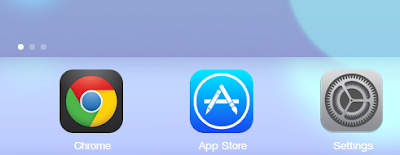你的 iPhone 或 iPad 已經更新到 iOS 7 嗎?你喜歡 iOS 7 的設計風格嗎?我個人是很喜歡的,只要學會新系統的一些操作與問題解決,就可以用得很開心(參考:iOS 7 更好用、更省電一定要知道的 13 個簡單上手技巧)。
那麼,今天要分享的是一個 Google Chrome 上很有趣的擴充套件,幫你把 Google Chrome 新分頁換成 iOS 7 桌面!
只要安裝這款「 IOS 7 New Tab Page 」套件,新分頁立刻換上 iOS 7 風格,而且桌面上的 App 都可以自訂,換上自己在 Chrome 中常用的 Web App 來充當 iOS App,甚至連移除 App 的方法、 App Store 與設定都有模擬出來,很值得玩玩看。
如果你不喜歡新版 Google Chrome 的預設新分頁(參考:如何還原 Google Chrome 討人厭的新版新分頁首頁教學),那麼或許可以直接用這款套件替換。
安裝「 IOS 7 New Tab Page 」後,預設會把很多網站連結當作 App 擺在桌面,如果不是你需要的,還記得 iOS 上的移除 App 方法嗎?只要長按某個 App 一段時間,就會出現移除 App 的功能。
桌面下方的 Dock 列也是有特殊作用的,點擊 Chrome 會回到傳統 Google Chrome 新分頁,點擊 App Store 會打開 App 清單(商店),點擊 Settings 就會打開套件設定。
在「 IOS 7 New Tab Page 」的 App Store 中有很多預設的網站連結可以安裝到桌面當 App,如果你想安裝自己常用的 Chrome Web App,可以到「 Your Chrome Apps 」中選擇。
現在很多 Chrome App 可以當單機軟體使用了,值得多多研究:Google Chrome App 單機軟體化!雲端加離線應用新系統。
進入設定中,則可以匯出、匯入自己修改好的設定,以後重新安裝時就不用重來一次,另外也可以調整桌面佈景,或是把自己喜歡的網站製作成桌面的 App 連結。
「 IOS 7 New Tab Page 」看起來很棒的模擬了 iOS 7 的桌面風格,讓你的 Google Chrome 新分頁耳目一新,而且設定簡單,趕快來替換看看吧!
- 「 IOS 7 New Tab Page 」:https://chrome.google.com/webstore/detail/ios-7-new-tab-page/nhbfhddhlcdaijmhfngbpihbhnbhjhgj/details
Source: playpcesor.com